Как запланировать выключение и включение вашего Mac
До macOS Ventura в macOS был встроен инструмент планирования пробуждения, сна, запуска и выключения, расположенный в «Системных настройках»> «Экономия энергии» или, если вы используете MacBook, «Системные настройки»> «Аккумулятор».
Если вы хотите включить расписание, чтобы ваш Mac выключался каждую ночь и запускался каждое утро в определенное время, вы можете легко сделать это:
Apple позволяет запланировать только два действия: время «Запустить или разбудить», которое возвращает Mac к жизни независимо от того, выключен он или находится в спящем режиме; и «Сон», «Перезагрузка» или «Выключение». Вы можете выбрать, чтобы действие происходило в установленное время ежедневно, в будние дни, в выходные или в определенный день недели. К сожалению, вы не можете запланировать более сложные комбинации параметров, такие как перезапуск каждое воскресенье вечером и выключение в 18:00 в течение недели.
Мы объясним, как это сделать ниже.
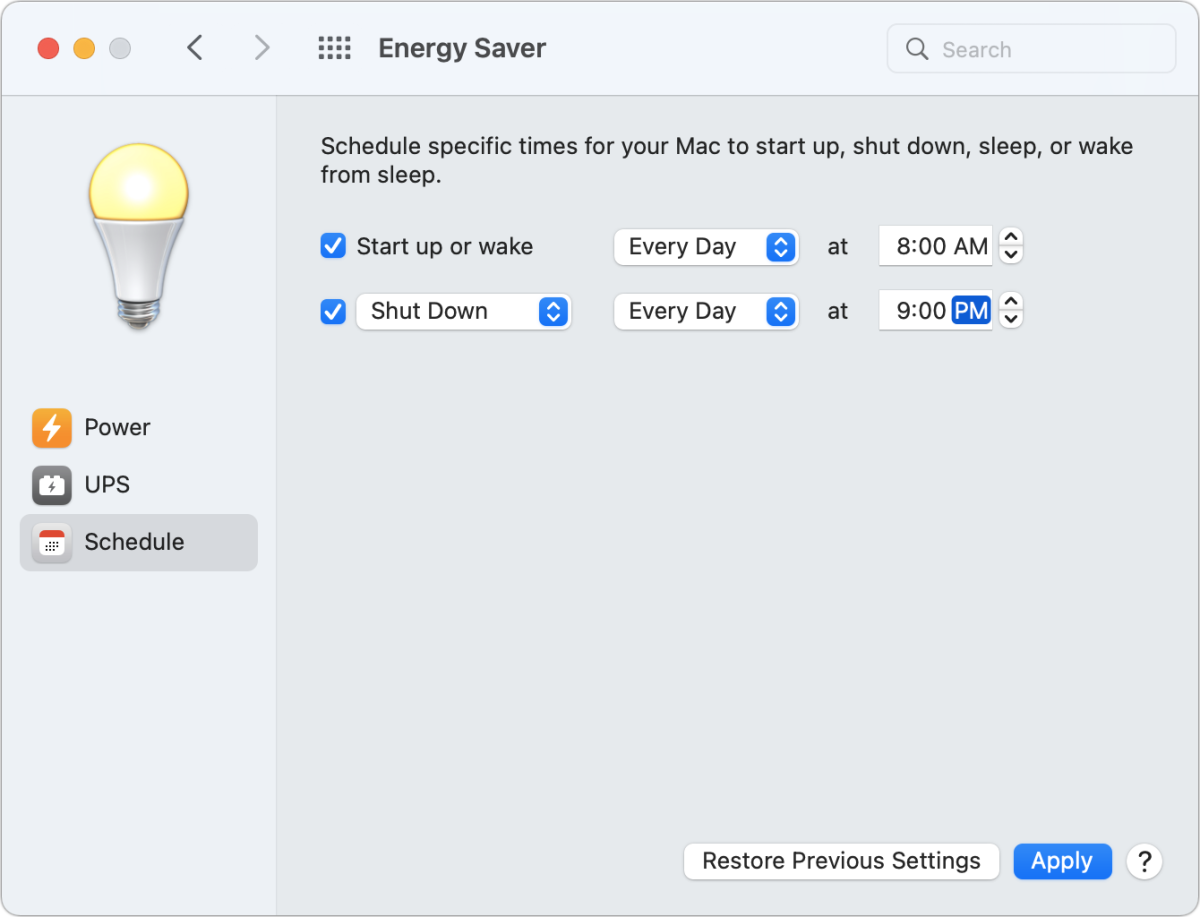
Как запланировать выключение и включение Mac в Монтерее и ранее
- Открытым Системные настройки
- Перейти к Энергосбережения на Mac или Батарея на ноутбуке Mac.
- Найдите расписание (в более ранних версиях macOS кнопка «Расписание» находилась внизу вкладки «Энергосбережение».)
- Выберите время запуска.
- Выберите время сна.
Как запланировать выключение и включение Mac в Ventura
Сделать то же самое в Ventura немного сложнее, потому что Apple удалила параметры планирования. Вы можете охотиться за ними и предполагать, что просто Системные настройки теперь являются Системными настройками, и все изменилось, но этой опции больше нет.
Но еще не все потеряно. По-прежнему можно запланировать включение и выключение вашего Mac, вам просто нужно использовать терминал. Так что это для профи.
- Откройте Терминал.
- введите одну из следующих команд pmset:
pmset -g sched: Посмотреть текущее расписание.
sudo pmset Repeat wake M 8:00:00: Запланируйте, чтобы ваш Mac просыпался в 8:00 каждый понедельник.
sudo pmset Repeat Cancel: отменить текущее расписание. - Нажмите «Возврат».
Дополнительные советы о том, как это сделать, можно найти на странице поддержки Apple.
Мы также расскажем, как запланировать включение и выключение вашего Mac отдельно.
Стоит ли включать и выключать Mac
Это интересный вопрос, который мы задаем здесь: должен ли я выключать свой Mac каждую ночь? Наш совет: да, вы должны — это означает, среди прочего, что оперативная память вашего Mac будет очищена. Кроме того, это сэкономит ваши счета за электроэнергию.
Но ваши компьютеры Mac будут по-прежнему «спать», даже если вы не выключите их. У компьютеров Mac есть множество функций для уменьшения износа их внутренних компонентов, когда они не используются активно. Жесткие диски останавливаются, компоненты переходят в спящий режим — ноутбук Mac может даже перейти в режим гибернации, потребляющий меньше энергии, чем в обычном спящем режиме.
Тем не менее, полное отключение вашего Mac всегда потребляет меньше энергии и вызывает меньший износ, чем протекание питания, особенно с настольными устройствами, которые должны поддерживать минимальный поток для выхода из спящего режима.
Даже если вы не хотите, чтобы ваш Mac выключался, вы можете захотеть, чтобы он перешел в спящий режим, не вызывая этот режим, если вы выходите из компьютера, не настроив его для этого в представлении «Питание» (панель настроек «Экономия энергии») или «Аккумулятор и Представления адаптера питания (панель настроек батареи).